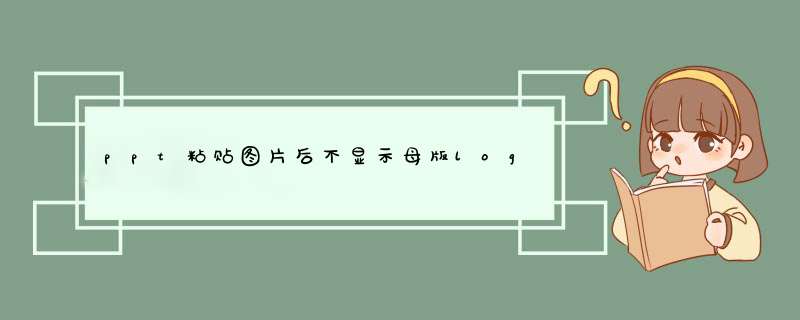
1、首先我们给幻灯片添加一个版式效果。
2、然后选中一个幻灯片,鼠标右键复制幻灯片,或者是ctrl加C复制。
3、下面在新建一个幻灯片上,然后ctrl加V粘贴过来。
4、这个时候会发现原来的版式和母版消失了。
5、然后我们就选中幻灯片,右键有一个保留源格式,点击一下。
6、最后版式和母版就会重新出现了。
母版其实就是一个系列的模板,你只需要设置一张的底色、边框、日期等重复信息的时候,之后的每一页都是与第一页相同的,起到控制整个PPT的字体、颜色、背景、效果等作用。
谢邀!
先放上一张小米CC发布会上的PPT:
可以发现每一张PPT上都会有logo标识。
这样做可以强化企业品牌意识。当然,我们自己做的PPT中,为了表明所属企业,也可以加上企业的logo。
但是,具体要怎么做呢?
给大家介绍两种方法:
1、利用PPT母版
首先,我们先来了解一下母版的构成,很简单,母版由主题页和版式页组成。
这两者有什么区别呢?这里简单解释一下。
在主题页中的修改,会应用到所有版式页面上,就像下面动图这样,我在主题页中插入色块,其他版式页同样也出现了色块:
而在版式页中插入的色块,则只会出现在该版式页上。
明白了吗?
了解完母版的构成,在PPT中批量添加logo,就十分简单了。
因为在主题页上修改,会应用到所有版式页面上,我们可以使用主题页,来批量添加一重复性元素,
比如公司logo:
如果PPT有打印需求,利用这个功能,可以快速的为每一页PPT添加页码,方便读者的翻看浏览:
当然,为了保护制作版权,同样的可以为PPT批量添加水印:
2、利用OK插件
同样的,利用OK插件也可以批量添加元素。
先把logo放置在页面中一个合适位置。
打开OK插件,找到“原位复制”:
填写复制的次数,就会复制相应的页面张数。
做好之后,就是这样的效果:
很不是很方便?
PPT中没有这个安装这个插件怎么办?
关注加转发,私信回复关键词OK就可以领取安装包了!
在PPT中快速添加LOGO的方法如下:
以office2016版为例,其它版本思路和方法基本一样。
一、直接粘贴法
如果只是个别页面需要LOGO,那么直接选择所需要的LOGO粘贴复制到想要的位置就好了。
二、母版设置法
如果需要每PPT页面都需要有LOGO,而且不需要每张都粘贴复制,那么按一下步骤设置即可。
1、点击PPT工具栏上的“视图”下的“幻灯片母版”。
2、进入“幻灯片母版”进行设置,将logo粘贴到所需要粘贴的位置。
4、最后点击“关闭母版视图”。
5、关闭后返回PPT制作页面,即可看到添加的logo
总结:如果只是一两个页面需要LOGO那么直接粘贴复制就可以了;但如果是PPT整个页面都需要,则需要在幻灯片母版里进行设置。
1首先,我们打开ppt,在菜单栏找到并点击“视图”。
2找到“幻灯片母版”。
3然后我们单击“幻灯片母版”,此时它在最左边的导航视图中默认的选择的是第二章幻灯片,也就是我们设置的标题幻灯片。
4我们将其选择到母版中的第一张幻灯片。这张幻灯片就是母版,我们在上面的 *** 作就等于在所有幻灯片中同时 *** 作。
5现在我们就可以将想要设置的logo或者其他图案文字之类的加入到此张幻灯片上。先单击“插入”、“”;然后选择加入logo。
6将logo的大小以及位置通过鼠标来调整到自己想要的结果。
7上述 *** 作完成之后,我们就可以看看结果了。
扩展资料:
ppt是指微软公司的演示文稿软件。用户可以在投影仪或者计算机上进行演示,也可以将演示文稿打印出来,制作成胶片,以便应用到更广泛的领域中。
利用ppt不仅可以创建演示文稿,还可以在互联网上召开面对面会议、远程会议或在网上给观众展示演示文稿。演示文稿中的每一页就叫幻灯片。一套完整的ppt文件一般包含:片头、动画、ppt封面、前言、目录、过渡页、图表页、页、文字页、封底、片尾动画等;所采用的素材有:文字、、图表、动画、声音、影片等;ppt在工作汇报、企业宣传、产品推介、婚礼庆典、项目竞标、管理咨询、教育培训等领域占着举足轻重的地位。
打开需要加入LOGO的PPT,然后单击工具栏的"视图“。视图下拉框中会出现”幻灯片母版“字样,单击它进行选中。
这时可以看到PPT的界面已经切换到了PPT的母版界面,单击”“,此即为公司的LOGO,进行的添加。
然后把LOGO添加到了母版界面,这时我们需要把拖至Conpany
Logo方框里面,并调整logo的大小。
调整完毕之后,单击”视图“,”普通“。
最后可以看到母版添加的logo添加到了刚才需要添加LOGO的PPT里面,在这个PPT里面,公司的LOGO不可以更改,要对LOGO进行更改只能借助与刚才的幻灯片母版。这样就完成了PPT里面logo的添加。
PPT是一款非常实用的办公软件,有时候为了让自己的PPT更有区分性,会在PPT的每页都加一个logo,今天给大家分享一下在PPT每页上添加LOGO的方法。具体步骤如下:
1、首先打开软件,,点击“新建幻灯片”,这里我们以新建四个空白幻灯片为示例。
2、然后用鼠标点击页面上方工具栏“视图”,然后再点击“幻灯片母版”。
3、此时我们点击“插入”选项下的“”,插入logo并放到合适位置,并按页面进行调整。
4、调整完成后,我们选择复制logo,并在第二页相同位置处粘贴logo,此时我们需要点击“关闭母版视图”。
5、注意观察页面左侧,我们就可以看到现在每张幻灯片都有logo标识了。
给幻灯片加Logo还是比较简单的,要注意的就是事先要把Logo的准备好,尺寸大小都修改好。最后,加好Logo的PPT别忘记保存。
欢迎分享,转载请注明来源:内存溢出

 微信扫一扫
微信扫一扫
 支付宝扫一扫
支付宝扫一扫
评论列表(0条)